Tipps und Wissenswertes zu macOS Mojave
Mac-Tipps: Intelligente Ordner anlegen und verwenden
In Kooperation mit dem amac-buch-Verlag veröffentlichen wir eine Reihe von Mac-Tipps für Einsteiger und fortgeschrittene Nutzer. In diesem Beitrag werfen wir einen Blick auf die „intelligenten Ordner“.
Einen intelligenten Ordner kennt ihr bereits, und zwar den Ordner „Zuletzt benutzt“, den ihr in der Seitenleiste unterhalb der Favoriten seht. Dieser Ordner ist im Prinzip nichts anderes als eine Spotlight-Suche innerhalb eures Benutzerordners und zeigt alle Dateien gemeinsam an, die sich in deinem Benutzerordner befinden.
Ihr könnt aber als Anwender auch eigene intelligente Ordner zusammenstellen, um über eine vordefinierte Spotlight-Suche rasch auf Dateien zuzugreifen, die ihr häufig benötigt. Angenommen, ihr möchtet stets digitale Bilder, die sich in eurem Benutzerordner befinden und die nicht älter als sieben Tage sind, in einem Ordner zusammenfassen. Das ist eine perfekte Aufgabe, um dafür einen intelligenten Ordner zu erstellen.
Navigiert zuerst zu eurem Benutzerordner. Über Befehl + F startet ihr die Suchfunktion. Achtet darauf, dass in der Zeile „Suchen“ (1) auch euer Benutzerordner ausgewählt ist.
Suchkriterien für einen intelligenten Ordner einstellen
Gebt in den Zeilen darunter die notwendigen Suchkriterien (2) ein. Sobald ihr nun auf den Button „Sichern“ (3) klickt, wird diese Suchanfrage als intelligenter Ordner gespeichert.
Der neue intelligente Ordner wird gesichert.
Vergebt für diesen intelligenten Ordner einen sinnvollen Namen (4) und überlegt euch, wo ihr den Ordner speichern möchten. Die Vorgabe von Apple ist der Ort „Gesicherte Suchabfragen“ (5). Wenn ihr möchtet, dass dieser intelligente Ordner auch in der Seitenleiste auftaucht, belasst ihr das Häkchen bei „Zur Seitenleiste hinzufügen“ (6). Quittiert eure Eingabe nun mit „Sichern“ und ihr erhaltet einen neuen Eintrag in den Favoriten, und zwar euren intelligenten Ordner.
Der intelligente Ordner ist in der Seitenleiste aufgelistet
Die von uns in der Reihe „Tipps und Wissenswertes zu macOS Mojave“ veröffentlichten Beiträge stammen aus dem im amac-buch-Verlag erschienenen Buch macOS Mojave von Anton Ochsenkühn.
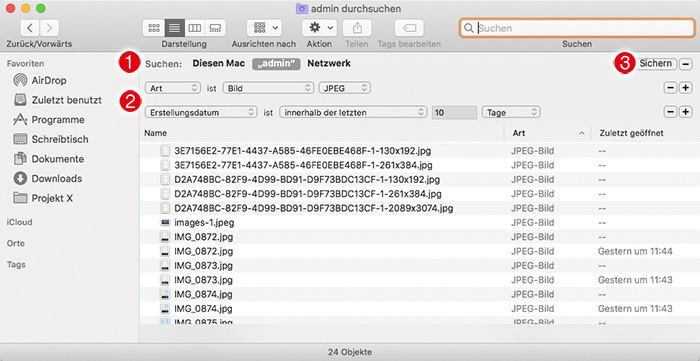
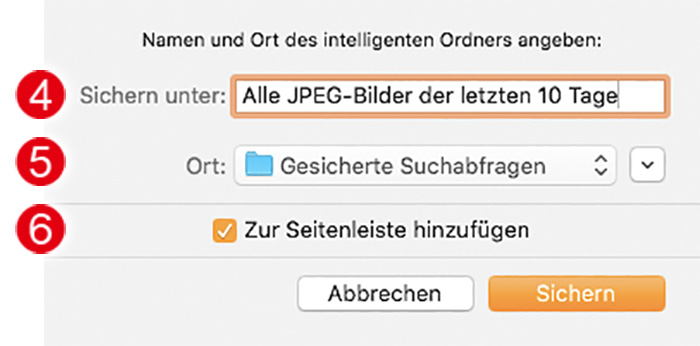
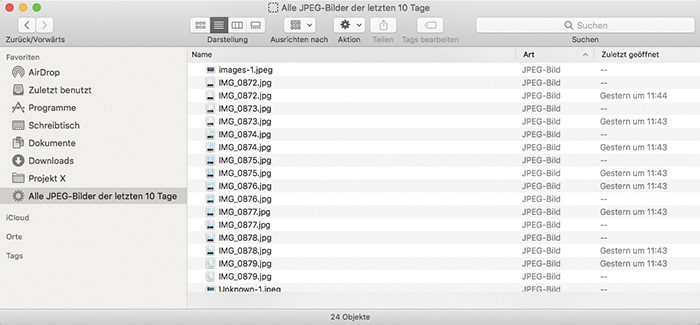
Danke für den Tipp!
Man kann die Prozedur auch mit einem Rechtsklick auf den „Finder“ starten. Da gibts die Auswahl „Neuer intelligenter Ordner“
Toller Tipp – danke!
Ein Querverweis zu den anderen Apple-Apps wäre schön gewesen. Schließlich zieht sich das Thema ja fast durch alle Apps von Apple auf dem Mac:
– Intelligente Ordner (Finder)
– Intelligente Alben (Fotos)
– Intelligente Postfächer (Mail)
– Intelligente Gruppen (Kontakte)
– Intelligente Playlists (iTunes)
Intelligente Gruppen waren mir noch nicht geläufig. Was mich immens stört ist die fehlende Funktion am iPhone/iPad intelligente Playlists zu erstellen!
Es gibt ja leider die ganzen „intelligenten“ Sachen von macOS unter iOS nicht. Diese werden auf den mobilen Geräten schlicht nicht angezeigt bzw. bleiben leer (Fotos).